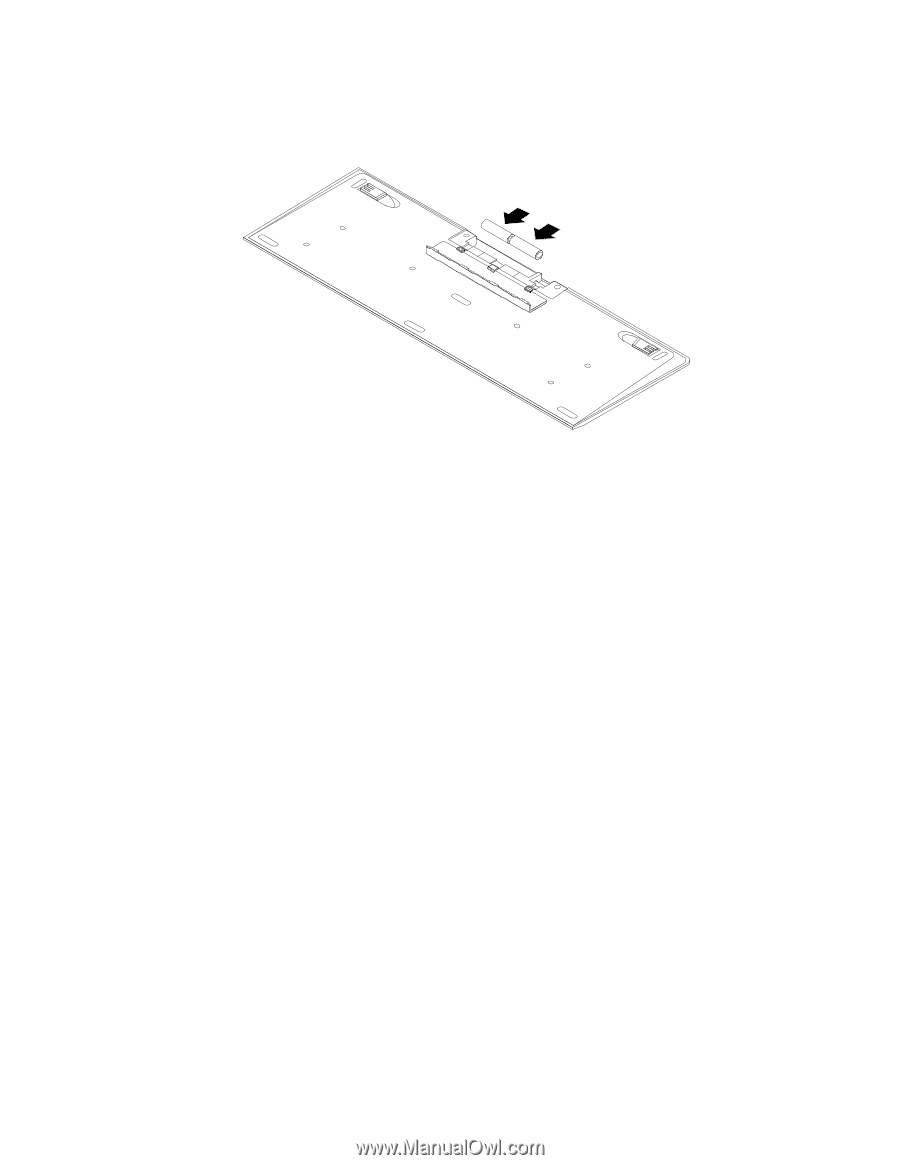Lenovo ThinkCentre M92z (Serbian Latin) User Guide - Page 82
Završni radovi prilikom zamene delova, komponenti u računaru.
 |
View all Lenovo ThinkCentre M92z manuals
Add to My Manuals
Save this manual to your list of manuals |
Page 82 highlights
3. Instalirajte tastaturu tako što ćete otvoriti poklopac odeljka za baterije tastature i umetnuti dve baterije tipa AAA prema indikatorima polariteta. Ilustracija 45. Umetanje baterija za tastaturu 4. Izvadite USB dongl iz odeljka za baterije tastature ili odeljka za baterije bežičnog miša i priključite ga u dostupan USB konektor na računaru. Pogledajte "Zamena miša" na stranici 66. 5. Zatvorite poklopac odeljka za baterije. Tastatura je spremna za korišćenje. Sledeći korak: • Ukoliko želite da radite sa nekim drugim komadom hardvera, pogledajte odgovarajući odeljak. • Da biste završili zamenu, pogledajte odeljak "Završni radovi prilikom zamene delova" na stranici 70. Završni radovi prilikom zamene delova Kada završite instalaciju ili zamenu svih delova, trebalo bi da vratite poklopac računara i ponovo priključite kablove. U zavisnosti od toga koje ste delove instalirali ili zamenili, moguće je da ćete morati da potvrdite ažurirane informacije u programu Setup Utility. Pročitajte Poglavlje 7 "Upotreba programa Setup Utility" na stranici 81. Postupite na sledeći način da biste vratili poklopac računara i ponovo priključili kablove u računar: 1. Proverite da li su sve komponente ispravno sastavljene i da u kućištu računara nije ostala neka alatka ili vijak. Pogledajte odeljak "Položaj komponenti" na stranici 13 da biste saznali položaj različitih komponenti u računaru. 2. Pre nego što vratite poklopac računara, proverite da li su kablovi ispravno sprovedeni. Kablove bi trebalo skloniti od šarki i ivica šasije računara da biste neometano mogli da vratite poklopac računara. 3. Poravnajte četiri plastična jezička na gornjoj strani poklopca računara sa odgovarajućim jezičcima na prednjoj maski. Zatim okrećite poklopac računara nadole dok ne škljocne na mesto. 70 ThinkCentre Uputstvo za korisnike